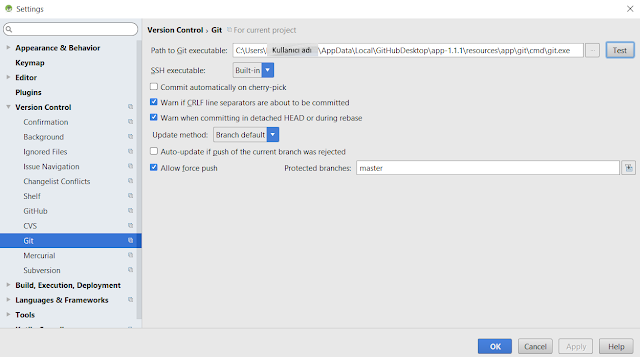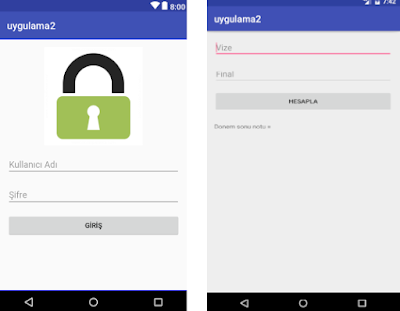Fragment'dan Intent'e Nesne Gönderme
MainActivity içerisinden bulunan bir fragment'daki listview içindeki bir item (eleman) tıklandığında başka bir activity içerisine fragmentteki nesneyi göndermek için; öncelikle nesne (Kelime isminde bir class oluşturduk); public class Kelime implements Serializable{ } Fragment.java dosyasında listview tıklandığında olayına; Kelime city = (Kelime) listview.getItemAtPosition(position); Intent intent = new Intent(getActivity().getApplication(), Main2Activity.class); intent.putExtra("giden_nesne", city); startActivity(intent); Main2Activity.java dosyasında ise gelen veriyi karşılarken; Bundle extras=getIntent().getExtras(); Intent i = getIntent(); Kelime alinan_veri_rehber = (Kelime) i.getSerializableExtra("giden_nesne");